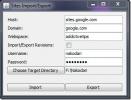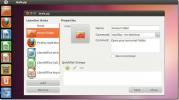Kuidas installida teema Toffee GTK Linuxile
Nagu materjalide kujundamise trend Linuxis aga otsite kasutatavat uut teemat? Vaadake Toffee! See on ilus GTK-i teema Linuxi jaoks, mis kasutab kauneid tumedaid halli, valget ja sinist värvi, et pakkuda ainulaadset Google'ist inspireeritud kogemust.
Märkus: Toffee kasutamiseks peab teil olema Gnome Shelli, Budgie, XFCE, Mate'i või mõne muu GTK + põhise Linuxi töölauakeskkonna käitamine.
Installige sõltuvused
Toffee GTK teema töötab teie Linuxi arvutis, kuid ainult siis, kui laadite õiged sõltuvused, mis võimaldavad Linuxi töölauakeskkondadel teema ja selle vara õigesti kuvada. Juhendi selles jaotises tutvustame teile, kuidas seadistada nõutavad programmid ja teegid, mida peate kasutama kohviirust.
Sõltuvuste installimiseks käivitage terminaliaken, vajutades Ctrl + Alt + T või Ctrl + tõstuklahv + T. Seejärel järgige allolevaid käsuridade juhiseid, mis vastavad Linuxi jaotusele, millel kavatsete kasutada kohviirust.
Ubuntu
sudo apt installima gtk2-mootorid-murrine gtk2-mootorid-pixbuf git
Debian
sudo apt-get install gtk2-mootorid-murrine gtk2-mootorid-pixbuf git
Arch Linux
sudo pacman -S gtk-mootor-murrine gtk-mootorid git
Fedora
sudo dnf installida gtk-murrine-mootor gtk2-mootorid git
OpenSUSE
sudo zypper install install gtk-murrine-engine gtk2-mootorid git
Üldine Linux
Kas kavatsete kasutada teema Toffee GTK Linuxi levitamisel, mida pole ülalpool loetletud? Kõigi õigesti kuvamiseks peate ikkagi installima sõltuvused.
Kahjuks erinevad nende sõltuvusfailide paketinimed metsikult OS-st erinevalt. Juhised leiate allpool olevast täppide loendist.
- gtk2-mootorid-murin või gtk-murrine mootor
- gtk-mootorid või gtk2-mootorid
- Git
Kas te ei leia ülaltoodud paketinimede loendi põhjal sõltuvusi? Kontrollige projekti lehte. Selles kirjeldatakse üksikasjalikult sõltuvusi, mida peate installima.
Laadige lähtekood alla
Toffee lähtekood on Githubis. Failide saamiseks peate kasutama nuppu git kloon käsk terminalis. Terminali käivitamiseks vajutage Ctrl + Alt + T või Ctrl + tõstuklahv + T klaviatuuril. Kui terminaliaken on avatud, kasutage nuppu git kloon käsku ja haarake uusim Toffee teema kood oma Linuxi arvutisse.
git kloon https://github.com/vinceliuice/Toffee-gtk-theme.git
Koodi allalaadimine peaks võtma mõne sekundi. Kui see on valmis, kasutage nuppu CD käsk terminalisessiooni teisaldamiseks kausta „Toffee-gtk-theme”.
cd Toffee-gtk-teema
Kui terminalisessioon on teisaldatud kausta Toffee kood, käivitage ls et saaksite kontrollida, kas kõik on olemas.
ls
Installige Toffee GTK
Kõik failid laaditakse alla. Järgmisena peate koodi konfigureerima. Vastasel juhul on see teie süsteemis kasutamiskõlbmatu. Õnneks on Toffee GTK teemafailidega töötamine palju lihtsamatega kui enamikul ning koodi pole vaja nullist üles ehitada. Selle asemel käivitage lihtsalt konfiguratsiooniskript, millele järgneb installiskript.
Installimise alustamiseks avage terminaliaken, vajutades nuppu Ctrl + Alt + T klaviatuuri kombinatsioon. Kui see ei aita, proovige Ctrl + tõstuklahv + T. Seejärel käivitage skript „parse-sassc.sh” alltoodud käsuga.
./parse-sassc.sh
Lase skriptil käivituda. Nii genereerib see Toffee jaoks uusi CSS-faile. See ei tohiks võtta liiga kaua. Kui see on lõpule jõudnud, on teema turvaline installida, käivitades skripti install.sh.
./installi.sh
Teema installimiseks kogu süsteemis käivitage installiskript Root või Sudo õigustega.
sudo ./install.sh
Kui installiskript valmis saab, on Toffee GTK teema täielikult installitud ja aktiveerimiseks valmis.
Toffee GTK värskendamine
Juhendis vaatasime läbi, kuidas paigaldada Toffee lähtest Githubi kaudu. Seetõttu pole seda võimalik automaatselt värskendada.
Kui soovite teemat värskendada, järgige allolevaid samm-sammult juhiseid.
Samm 1: Kustutage olemasolevad teemafailid ja lähtekood oma Linuxi arvutist, kasutades rm käsk.
sudo rm -rf / usr / jaga / teemad / Iiris *
Või kui te ei kasutanud juurt, siis toimige järgmiselt.
rm -rf ~ / .teemad / iiris *
2. samm: Kerige ülaltoodud installimisjuhiste juurde ja järgige neid, et installida teema Toffee GTK uusim, ajakohane versioon.
Aktiveerige Toffee GTK
Toffee on installitud teie Linuxi arvutisse. Nüüd peate selle aktiveerima ja määrama selle töölauakeskkonna vaikimisi kasutatavaks nahaks, kui soovite seda kasutada.

Toffee GTK teema vaikeseadistamiseks alustatakse käivitades „Seaded“, minnes väljale „Välimus“ või „Teemad“ ja valides suvandi „Iiris“.

Kas teil on probleem, mis seab Toffee GTK teema teie Linuxi töölauakeskkonna vaikimisi nahaks? Me saame aidata! Vaadake allolevaid linke. Igaüks neist kirjeldab üksikasjalikult, kuidas saate kohandada ja muuta näiteks ikoone, GTK-teemasid ja palju muud!
- Kaneel
- Gnome Shell
- LXDE
- Kaaslane
- Budgie
- XFCE4
otsing
Viimased Postitused
Google Sites Backup: import / eksport
Google Sites on Google'i teenus, mis võimaldab kasutajatel hostida ...
Redigeeri Ubuntu Unity käivitaja kiiret nimekirja koos Unity käivitaja redigeerijaga
Ubuntu Unity Launcheri kohandamisest on palju räägitud. Sel põhjuse...
Kuidas installida Zoiper Linuxile
Voice over Internet (VoIP) asendab teisi suhtlusmeetodeid tänu oma ...